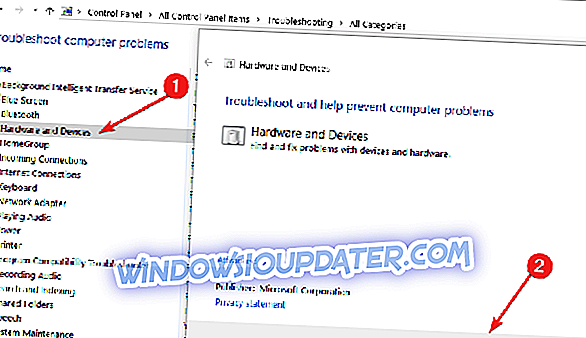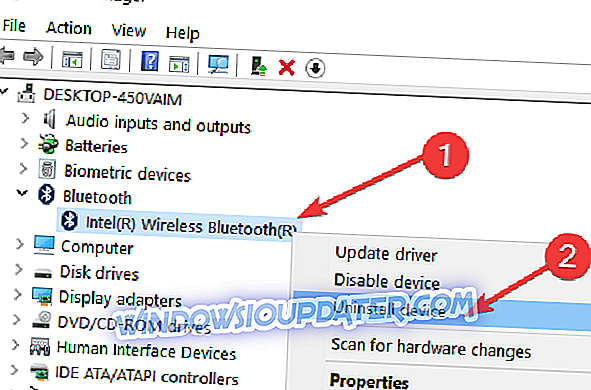Comment corriger le code d'erreur 28?
- Exécuter le dépanneur du matériel et mettre à jour
- Exécuter l'utilitaire de résolution de problèmes de mise à jour
- Lancer le dépanneur Bluetooth
- Contacter le support fabricant
- Mettez à jour votre pilote Bluetooth
Après avoir installé un nouveau système d'exploitation, en particulier s'il s'agit d'une nouvelle version de Windows 10 Technical Preview, vous pourriez être confronté à des problèmes de pilotes pour certains de vos périphériques. Certains utilisateurs se sont plaints de l'impossibilité d'installer le pilote Bluetooth sur leur ordinateur portable en raison du code d'erreur 28 du pilote Bluetooth.

Les pilotes de ce périphérique ne sont pas installés: erreur Bluetooth 28
Le code d'erreur 28 vous indique qu'un pilote pour un périphérique particulier n'est pas installé ou ne peut l'être pour une raison quelconque. Outre les autres pilotes, ce code d'erreur s'applique également au périphérique Bluetooth de votre ordinateur. Nous avons donc préparé quelques solutions de contournement qui, je l’espère, vous aideront à corriger cette erreur et vous permettront d’installer le pilote Bluetooth sur votre ordinateur portable.
Solution 1: Exécuter le dépannage du matériel et des périphériques
Vous pouvez exécuter le Dépannage du matériel et des périphériques pour voir si quelque chose ne va pas avec votre périphérique Bluetooth. Si Windows détecte des erreurs, il vous fournira la solution appropriée. Voici ce que vous devez faire pour exécuter le dépannage du matériel et des périphériques:
- Allez à Rechercher, tapez dépannage et ouvrez Dépannage
- Cliquez sur Matériel et audio, puis sur Matériel et périphériques.
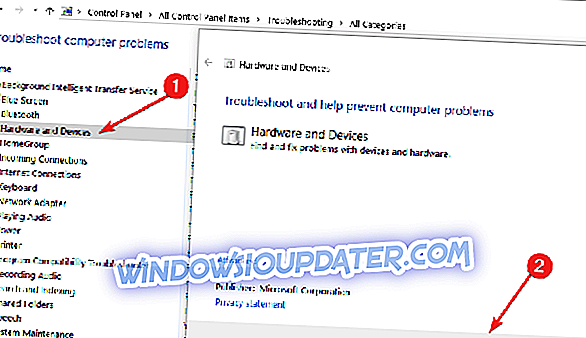
- Laissez l'assistant analyser vos appareils à la recherche d'erreurs
Solution 2: exécutez l'utilitaire de résolution de problèmes de mise à jour
Si tout fonctionne correctement avec votre périphérique Bluetooth, vous pouvez exécuter un utilitaire de résolution de problèmes de mise à jour. Cette étape concerne particulièrement les utilisateurs de Windows 10 TP qui ont des problèmes avec leur pilote Bluetooth.
Microsoft fournit de nouveaux pilotes via Update presque tous les jours et si votre service de mise à jour ne fonctionne pas correctement, vous ne pourrez pas recevoir de mise à jour de pilote pour votre périphérique Bluetooth.
Pour ouvrir l'utilitaire de dépannage de mises à jour, ouvrez l'utilitaire de dépannage Windows (comme indiqué à l'étape 1 ci-dessus), puis cliquez sur Corriger les problèmes avec Windows Update, sous Système et sécurité.

Sur les nouvelles versions de Windows 10, vous pouvez lancer ces deux méthodes de dépannage à partir de la page Paramètres. Allez dans Paramètres> Mise à jour et sécurité> Dépanner et lancez simplement les outils.

Solution 3: exécutez le dépanneur Bluetooth
L'erreur 28 étant un code d'erreur spécifique à Bluetooth, vous pouvez également exécuter le dépanneur Bluetooth, comme illustré dans la capture d'écran ci-dessous.

Solution 4: contactez le support technique du fabricant
Les fabricants d'ordinateurs portables fournissent généralement un support à leurs utilisateurs. Allez donc sur le site Web du fabricant de votre ordinateur portable et recherchez un pilote Bluetooth. Vous pouvez également contacter leur service d'assistance, et je suis certain qu'ils vous apporteront toute l'aide nécessaire.
Alors que je cherchais des solutions à ce problème, j'ai remarqué une chose intéressante. Certains ordinateurs portables ne disposent que d’un seul bouton pour activer le WiFi et le Bluetooth. Si tel est le cas avec votre ordinateur portable, appuyez plusieurs fois sur ce bouton pour que votre Bluetooth s’active, permettant ainsi à Windows d’installer les pilotes normalement.
Si vous rencontrez toujours des problèmes avec votre matériel ou si vous voulez simplement les éviter à l'avenir, nous vous recommandons de télécharger cet outil pour résoudre divers problèmes liés au PC, tels que des pannes matérielles, des pertes de fichiers et des logiciels malveillants.
Solution 5: mettez à jour votre pilote Bluetooth
De nombreux utilisateurs ont confirmé que la mise à jour de leurs pilotes Bluetooth résout ce problème. Voici les étapes à suivre:
- Ouvrez le Gestionnaire de périphériques> sélectionnez les pilotes Bluetooth.
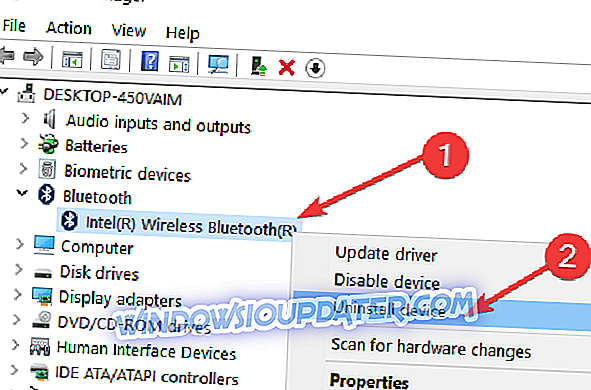
- Cliquez avec le bouton droit sur le pilote> sélectionnez Désinstaller
- Maintenant, allez dans Affichage> Rechercher les modifications sur le matériel pour installer les derniers pilotes Bluetooth.
GUIDES APPARENTÉS À CHECK OUT:
- Comment corriger le retard du clavier Bluetooth dans Windows 10
- CORRECTIF: Windows 10 ne peut pas trouver les écouteurs Bluetooth
- Correctif: Bluetooth disparu de la liste des ordinateurs et des périphériques
Note de l'éditeur: Cet article a été publié en juin 2015 et a été mis à jour depuis pour sa fraîcheur et sa précision.